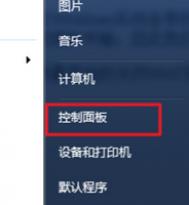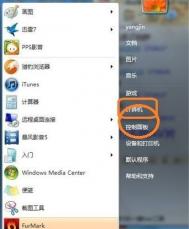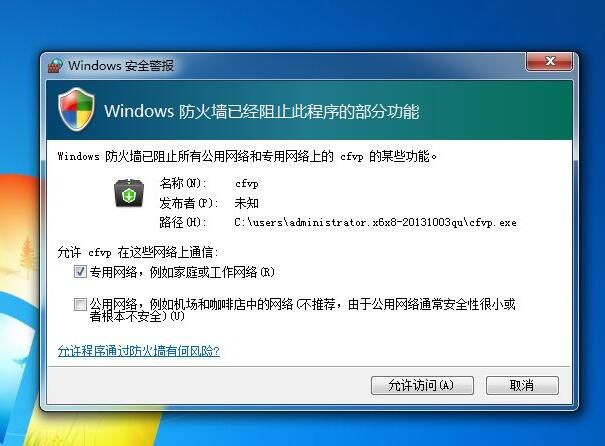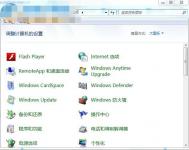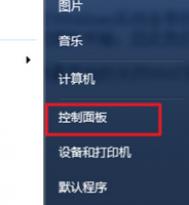win7防火墙关闭的具体方法
win7旗舰版如何关闭防火墙?很多朋友感到很疑惑,为什么要关闭防火墙呢?防火墙不是系统的一道安全屏障,可以保护咱们电脑的安全吗?是的,防火墙确实有保护系统的功能,但是同时,因为这种限制过多,也会导致一些程序软件在我们的电脑中无法安装、无法正常的运行,有时候,我们需要通过关闭防火墙的操作来实现某些软件的运行。那么在win7旗舰版中,如何才能关闭掉防火墙呢?下面,图老师小编就来介绍一下吧!
步骤一:打开win7 32位系统 的开始菜单,然后进入电脑控制面板。

步骤二:在控制面板的界面中,咱们很快就可以找到windows防火墙这一项,单击进入。

步骤三:来到如下的windows防火墙界面之后,咱们直接在左侧的菜单中找到打开或关闭windows防火墙选项并单击进入。

步骤四:接下来就会弹出自定义每种类型的网络的设置了,大家根据实际情况,看看自己目前使用的是家庭网络或者是公用网络,然后对应选择下方的关闭windows防火墙功能即可。

win7系统怎么卸载多余的语言包
很多用户都对win7旗舰版的运行速度非常看重,随着使用的时间越来越长,很多用户都会发现自己的win7旗舰版运行起来慢了,现在就让图老师小编来个大家介绍下win7旗舰版优化策略:卸载多余的语言包。
步骤一:我们首先需要知道,在我们的win7 64位旗舰版里面,是有全世界各国的语言包的,但是用户只使用到其中的一两种语言,所以用户可以删除系统的语言包来达图老师到加快win7旗舰版运行速度的目的,删除语言包首先就要进入控制面板,然后进入时钟、语言和区域。

步骤二:在时钟、语言和区域的窗口里面,选择区域和语言,那么就在这里看到win7旗舰版所安装和卸载语言的操作,我们点击安装或卸载显示语言然后选择卸载显示语言。

步骤三:在卸载显示语言的窗口中,我们点选我们用不上的系统语言,然后点击卸载,那么win7旗舰版的运行优化就做好了。
(本文来源于图老师网站,更多请访问http://m.tulaoshi.com)

在win7系统怎么设置让桌面可以远程连接
远程桌面连接能够在我们工作的时候提供抓去另一台电脑文件的方便,所以在win7纯净版中远程桌面的使用是十分普遍的,今天就来跟着图老师小编学习下在win7纯净版里面怎么设置让桌面可以远程连接。
步骤一:打开win7旗舰版的桌面之后使用鼠图老师标的右键点击计算机打开右键菜单,选择属性进去,然后在左侧菜单里面找到一个名为远程设置的选项。

步骤二:打开了win7纯净版的远程设置窗口之后,我们切换到远程选项卡,在窗口中部的远程桌面选项上选择允许运行任意版本远程桌面的计算机连接(较不安全)选项或者下面第三个的选项,确定保存就可以了。

第四步、设置完成后,您点击窗口下方的确定按钮就可以啦!
Win7如何打开.pst后缀名的文件?
操作方法
1、安装Outlook
如果要打开pst文件必须要安装Outlook软件,但是Outlook有很多不同的版本,每个版本导出的pst文件虽然后缀都相同,但是还是存在兼容性的问题。问题是有时候你也不知道你要导出的pst文件时哪个版本的Outlook导出的。为了解决这个问题,请安装最新版本的Outlook,因为Window的大多数软件都是向下兼容的。
2、打开.pst文件
Outlook安装好之后,就可以打开文件了。但是普通双击的方式是打开不了pst文件的,需要采用导入的方式。
3、导入:打开Outlook之后,点击文件菜单栏,然后选择打开Outlook数据文件。

4、选择pst文件所在文件夹,然后点击打开。输入pst文件的加密密码就可以打开了,密码就是您以前自己设置的密码。


关闭win7系统休眠功能的具体方法
很多时候我们使用win7系统的时候,电脑长期不动的情况下就会自动进入待机或者休眠,之前图老师小编已经跟大家介绍过待机的情况怎么关闭,所以下面就来看看怎么关闭win7系统的休眠功能。
步骤一:打开win7 32位纯净版桌面的计算机然后在上方的工具栏上,点击打开控制面板按钮。
(本文来源于图老师网站,更多请访问http://m.tulaoshi.com)
步骤二:我们进入了win7系统的控制面板之后,以大图标的方式查看所有按钮。

步骤三:我们在控制面板里面找到一个名为电源选项的按钮,单击这个按钮打开需要设置的窗口。

步骤四:在win7系统的电源管理窗口中,我们在左侧下方看到有一个更改计算机睡眠时间的端详,点击打开之后,我们在使计算机进入睡眠状态这个选项的后方tulaoShi.com,把状态全部改成从不,并点击下方的保存修改,那么win7系统的休眠功能就全部关闭好了。